Wie können wir Google Play Music als Alarm nutzen?
Es macht Spaß zu wissen, dass es möglich ist, Ihre Lieblingsmusik zu verwenden und als Wecker einzurichten. Das kann der Grund sein, warum Sie hier sind, um es herauszufinden So verwenden Sie Google Play Music für den Alarm, und wir sind hier, um Ihnen zu helfen. Es wäre sowohl aufregend als auch aufregend, wenn Ihre Lieblingsmusik Sie aus einem Klartraum weckt oder sie als Beginn eines neuen Tages und eines neuen Lebens für andere empfindet.
Natürlich möchten sich nicht die meisten von uns mit den langweiligen Standardalarmtönen zufrieden geben, die auf unseren Geräten installiert sind, und es wird Sie sicherlich ermüden, wenn Sie sie jahrelang haben! In diesem Artikel machen wir Sie mit den Vorgehensweisen vertraut, wie Sie Google Play-Musik als Wecker verwenden. Wenn Sie diesen tollen Song in Ihrem Wecker haben möchten, müssen Sie diesen Artikel bis zum Ende durchlesen.
Artikelinhalt Teil 1. Wie stellen Sie eine Musikdatei als Alarm ein?Teil 2. Zugriff Spotify Musiktitel herunterladen und zur sicheren Aufbewahrung so lange herunterladen, wie Sie möchten?Teil 3. Alles zusammenfassen
Teil 1. Wie stellen Sie eine Musikdatei als Alarm ein?
Die Schritte zur Verwendung Google Play Music für Alarm sind einfach. Tippen Sie einfach auf einige Apps auf Ihrem Gerät, folgen Sie den Anweisungen und schon kann es losgehen.
- Um zu beginnen, müssen Sie die Uhr-App auf Ihrem Gerät starten und sicherstellen, dass Sie Aktualisierungen am Betriebssystem Ihres Geräts vorgenommen haben, um mit dem Vorgang fortfahren zu können.
- Gehen Sie und wählen Sie die Option Alarm, die Sie normalerweise im unteren Teil der Benutzeroberfläche sehen können.
- Wählen Sie dann die Option „+“, um einen benutzerdefinierten Alarm hinzuzufügen. Wenn Sie bereits einen Alarm eingestellt haben, können Sie mit dem nächsten Schritt fortfahren.
- Beim Einstellen Ihres benutzerdefinierten Alarms können Sie eine Zeit festlegen, zu der Ihr Alarm ertönen soll. Sie müssen es genau prüfen, insbesondere darauf, wie Sie AM und PM antippen.
- Wenn Sie mit der eingestellten Zeit bereits einverstanden sind, tippen Sie auf „OK“, um alle vorgenommenen Änderungen bestätigen und speichern zu können.
- Oder wenn Sie einen vorhandenen Alarm ändern möchten, wählen Sie ihn aus und ändern Sie die Uhrzeit nach Ihren Wünschen.
- Klicken Sie auf den Abwärtspfeil.
- Tippen Sie auf die Option „Neu hinzufügen“, um eine Audiodatei zu verwenden, die auf dem von Ihnen verwendeten Telefon gespeichert ist.
- Speichern Sie alle vorgenommenen Änderungen.
Jetzt ist es an der Zeit, die Musikdatei zu finden, die Sie als Alarm verwenden möchten. Wenn Sie wissen möchten, wie Sie Google Play Music für den Alarm verwenden, müssen Sie die folgenden Anweisungen befolgen.
- Öffnen Sie auf Ihrem Gerät die Datei-App. Sie befindet sich normalerweise unter dem Buchstaben F in Ihrer App-Schublade.
- Wenn dann die Songs heruntergeladen werden, die Sie verwenden möchten, müssen Sie das Menü oder die drei horizontalen Linien oder Punkte auswählen.
- Gehen Sie und wählen Sie die Option „Sortieren“. Dadurch werden Ihre Dateien nach Datum, Größe, Name oder Typ sortiert. Sie können sich auch auf andere Geräte beziehen, die das Wort „Ändern“ anstelle von „Sortieren“ verwenden.
- Wählen Sie dann die Datei aus, die Sie öffnen möchten.
Um die letzten Schritte zur Verwendung von Google Play Music für den Alarm einzuleiten, folgen Sie bitte den folgenden Schritten:
- Sie müssen die neueste Version herunterladen Google Uhr-App aus dem Google Play Store Ihres Geräts herunter. Wenn Sie die App bereits installiert haben, müssen Sie sicherstellen, dass sie immer auf dem neuesten Stand ist.
- Dann müssen Sie das herunterladen Spotify App und aktualisieren Sie sie ebenfalls, wenn sie noch nicht aktualisiert ist.
- Starten Sie die Google Clock-App.
- Dann müssen Sie auf das +-Zeichen klicken, um mit der Erstellung eines neuen Alarms zu beginnen.
- Stellen Sie dann die gewünschte Weckzeit ein.
- Sie müssen den Alarm geöffnet lassen und dann auf das Glockensymbol tippen, das Sie sehen.
- Wenn Sie gefragt werden, welche Musik Sie mit Ihrem Alarm verbinden möchten, müssen Sie auswählen Spotify.
- Sobald die Verbindung stabil ist, wählen Sie den Song für Ihren Alarm aus, indem Sie die Suche verwenden oder die Titel aus Ihrer Playlist auswählen.
- Anschließend müssen Sie sicherstellen, dass Sie alle vorgenommenen Änderungen gespeichert haben. Anschließend wird das von Ihnen ausgewählte Lied neben Ihrem angezeigt Spotify klicken.
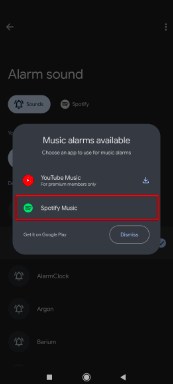
Teil 2. Zugriff Spotify Musiktitel herunterladen und zur sicheren Aufbewahrung so lange herunterladen, wie Sie möchten?
Es ist wirklich eine große Sache, dass Sie endlich eine Vorstellung davon haben, wie Sie Google Play-Musik als Alarm nutzen können. Sie müssen sich nicht damit zufrieden geben, langweilige Standardalarme zu verwenden, die sich wiederholen. Mit den Schritten, die wir oben beschrieben haben, wäre es immer besser, jeden Morgen aufzuwachen!
Zu verwenden, um Spotify Musik hören und Ihre Lieblingsmusik als Alarm einstellen möchten, müssen Sie den Premium-Abonnementdienst von abonnieren Spotify. Da sich die meisten Menschen das aber nicht leisten können, suchen sie wirklich nach alternativen Tools, um leichter darauf zugreifen zu können Spotify Musiktitel.
Eine der besten Möglichkeiten, diese Songs zu erhalten, ist die Verwendung von TunesFun Spotify Music Converter. Dies ist das zuverlässigste professionelle Tool, das Ihnen helfen kann Konvertieren und wandeln Sie Ihre Musikdateien in Formate um die flexibel und einfacher zu handhaben sind. Dies bedeutet, dass Sie jederzeit auf die Dateien zugreifen können, die Sie als Weckmusik benötigen, unabhängig davon, welches Gerät Sie verwenden.
Der TunesFun Spotify Music Converter kann viele Dinge tun, um sicherzustellen, dass Sie Streaming genießen können und Musik herunterladen Außerdem behalten Sie sie so lange bei sich, wie Sie möchten. Wir haben die Funktionen von aufgelistet TunesFun Spotify Music Converter Das ist auch hilfreich, um dieses professionelle Werkzeug etwas besser kennenzulernen.
- Sie können die Verwendung TunesFun Spotify Music Converter um Ihre Musikdateien in Dateitypen zu konvertieren, die für die Wiedergabe in MP3-Playern oder anderen Playertypen üblich sind. Nach der Konvertierung kann die Wahrscheinlichkeit von Formatinkompatibilitätsproblemen verringert werden.
- Der TunesFun Spotify Music Converter gilt als schneller Konverter. Wenn Sie dieses Tool mit anderen Konvertern auf dem Markt vergleichen, weist es eine schnellere Konvertierungsrate auf. Es ist also sicher, dass Sie Zeit und Energie sowie Aufwand sparen können.
- Die Dateien bleiben verlustfrei. Oder Sie können trotzdem sicher sein, dass die Dateien, die Sie genießen möchten, von bester Qualität sind und der Originaldatei nahezu hundertprozentig ähneln.
- Der Prozess der Konvertierung Ihrer Musikdateien mithilfe von TunesFun Spotify Music Converter ist einfach. Sie müssen lediglich die unten aufgeführten Schritt-für-Schritt-Anleitungen befolgen.
Schritt 1. Sie müssen alle erforderlichen Daten oder Dateien herunterladen, um das zu installieren TunesFun Spotify Music Converter auf dem Gerät, das Sie verwenden werden. Nach der Installation können Sie das Tool öffnen und mit dem Import aller Musikdateien beginnen, die Sie konvertieren müssen. Sie haben drei Möglichkeiten, die Musikdateien an Bord zu laden: Tippen Sie auf die Schaltfläche „Dateien hinzufügen“, verwenden Sie die Drag-and-Drop-Methode oder kopieren Sie die URLs der von Ihnen ausgewählten Musikdateien.

Schritt 2. Beginnen Sie mit der Auswahl des gewünschten Dateiformats und stellen Sie sicher, dass es in der Datei enthalten ist TunesFun Spotify Music Converter bietet an. Sobald Sie fertig sind, müssen Sie einen Ordner erstellen, in dem Sie die Dateien speichern, sobald die Konvertierung abgeschlossen ist.

Schritt 3. Für den nächsten Schritt müssen wir die Registerkarte „Konvertieren“ auswählen und warten, bis die TunesFun Spotify Music Converter hat seine Arbeit erledigt. Den Status des Konvertierungsprozesses können Sie auch auf der Hauptseite des Profi-Tools einsehen.

Teil 3. Alles zusammenfassen
Es ist wirklich eine tolle Sache, gelernt zu haben, wie man Google Play Music als Alarm nutzt. Das ist eine tolle Sache, wenn Sie wirklich mit einem neuen Klang zur Begrüßung aufwachen möchten! Es ist auch ein gutes Gefühl, dass Sie endlich Ihre Lieblingsmusik als Wecker nutzen können! Nun, es wird immer bessere Dinge geben, wenn man aufwacht! Außerdem haben wir Ihnen ein weiteres Tool zur Verfügung gestellt, das Ihnen den einfachen Zugriff erleichtern kann Spotify Wählen Sie Musiktitel aus, sodass Sie sie ganz einfach in den Wecker integrieren können, den Sie bei jedem Aufwachen hören möchten.
Hinterlassen Sie uns eine Nachricht